- หน้าแรก
-
สินค้าและบริการ
- เรียกดูสินค้า ทั้งหมด
- ✅SSD Hosting (Thai) | ✨New
- ✅SSD Hosting (Thai)
- ✅NVMe-Hosting(Thai)
- ✅NVMe-Hosting Singapore | ✨New
- ✅NVMe-Hosting Singapore
- ✅NVMe-Hosting (US)
- ✅Hosting Unlimited (TH/SG)
- ✅CloudLinux-Hosting (Node.js)
- ✅PleskCP Hosting Linux
- ✅PleskCP Hosting Windows
- ⭐SSD Reseller Hosting
- ⭐E-mail Services by nk
- ⭕Cloud VPS กำหนดเอง
- ⭕VPS Linux CAT,NTplc
- ⭕VPS Windows CAT,NTplc
- ⭕VPS Linux for business TH
- ⭕VPS Windows for business TH
- ⭕Cloud VPS Server Thai
- ⭕Cloud VPS Windows Thai
- ⭕Cloud VPS Server Singapore
- ⭕Cloud VPS Server USA
- ⭐Dedicate Server
- ⚙️Radio online
- ⚙️Software license
- ⭕cPGuard Security
- ⚙️SSL Certificates
- SEO Tools
- จดโดเมนเนมใหม่
- ย้ายโดเมนมาที่เรา
- ข่าวประกาศ
- คู่มือการใช้งาน
- สถานะเน็ตเวิร์ก
- สร้างรายได้
- SSL to PFX Converter
- Contact Us
-
More
By Month
By Month
เพิ่มความปลอดภัยให้กับ DirectAdmin ด้วยการยืนยันตัวตนแบบสองขั้นตอน (Two-Step Authentication)
- วันพุธ, 26th กุมภาพันธ์, 2025
- 15:42pm
"วิธีเสริมความปลอดภัยให้ DirectAdmin ด้วย Two-Step Authentication"
การตั้งค่าการยืนยันตัวตนแบบสองขั้นตอน Setup Two-Step Authentication
ในการใช้การยืนยันตัวตนแบบสองขั้นตอน คุณต้องดาวน์โหลดแอป Google Authenticator สำหรับโทรศัพท์ของคุณ (หรือแอปที่เทียบเท่า) และสแกน QR Code ที่ปรากฏ
แอปจะให้รหัสกับคุณ ซึ่งคุณจะใช้เพื่อเข้าสู่ระบบ DirectAdmin
ยังมีตัวเลือกเป็นรหัส Scratch Codes ซึ่งเป็นรหัสใช้งานครั้งเดียวในกรณีที่คุณไม่มีโทรศัพท์ ดังนั้นควรเก็บรหัสเหล่านี้ให้ปลอดภัย
การสร้างรหัสยืนยันตัวตนแบบสองขั้นตอน
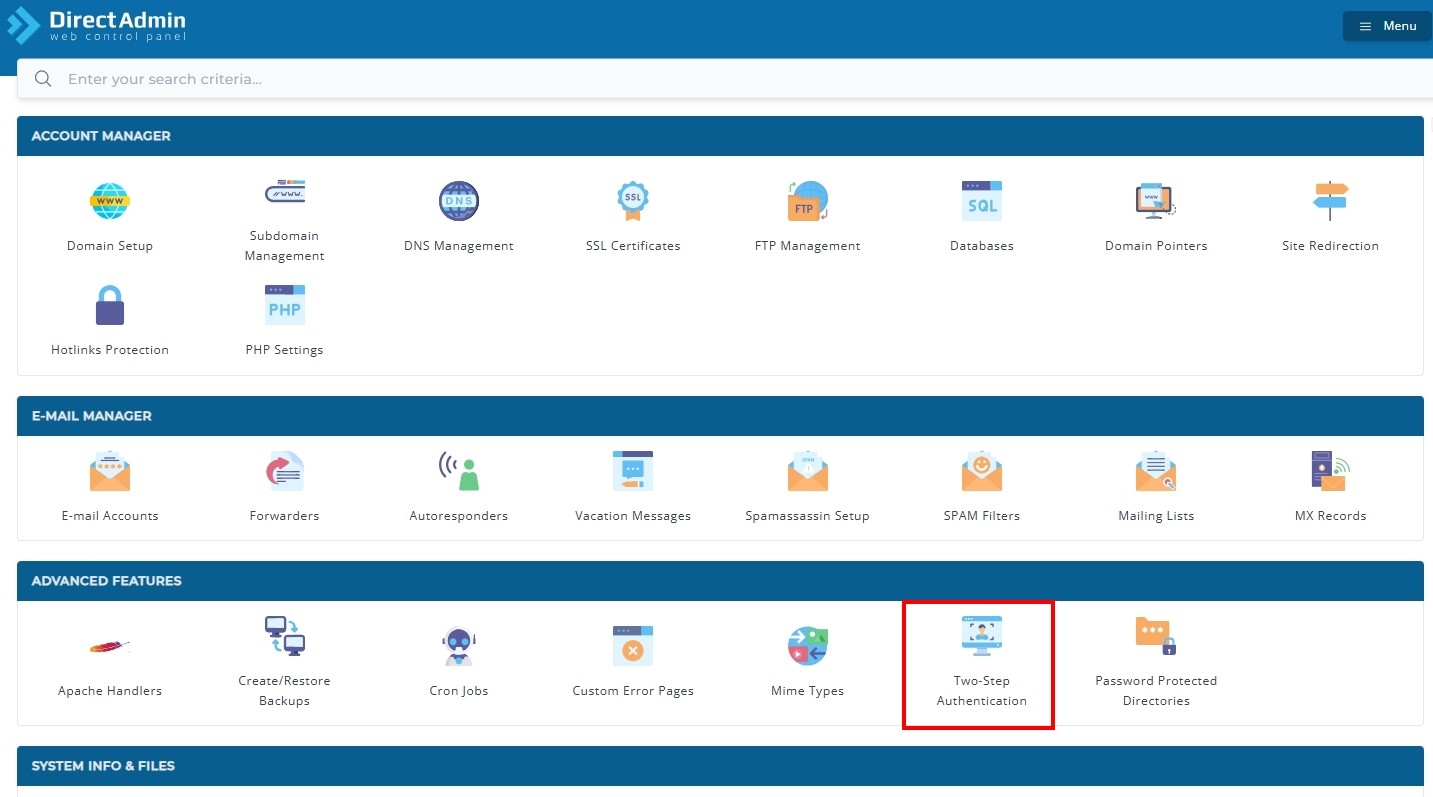
กรอกคำบรรยายที่ต้องการ เพื่อให้คุณสามารถระบุบัญชี DirectAdmin ของคุณในแอป "Google Authenticator" หากคุณมีหลายบัญชี
1. คลิกที่ปุ่ม "Generate Secret" ระบบจะสร้าง QR Code ขึ้นมา สแกน QR Code ด้วยแอป Google Authenticator และคุณจะเห็นรหัสที่แสดงในโทรศัพท์
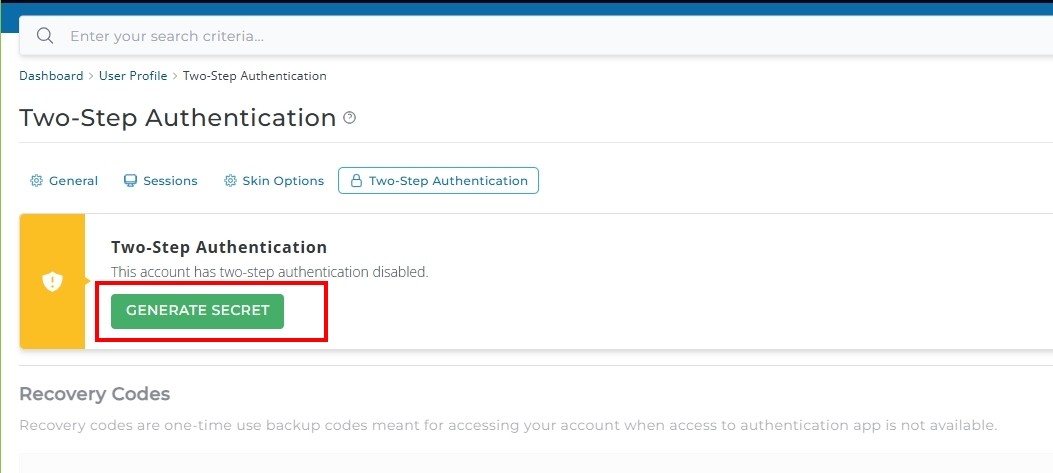
2. กรอกรหัสในแอป Google Authenticator เพื่อทดสอบว่าใช้งานได้ถูกต้องหรือไม่
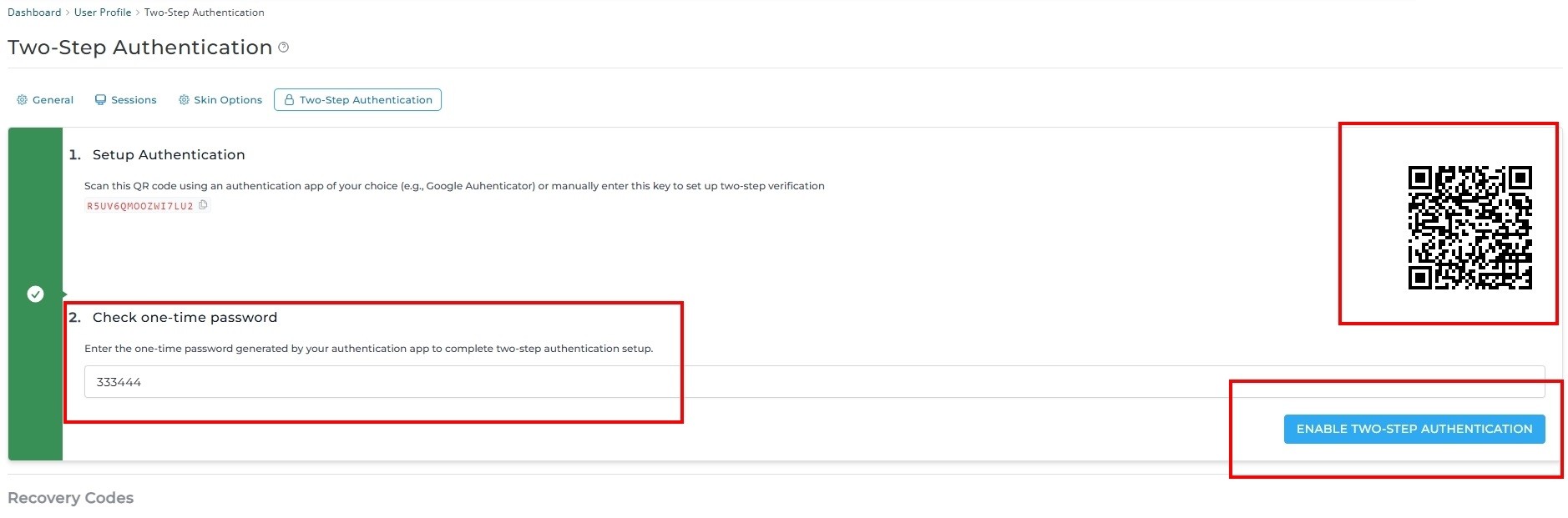
เมื่อคุณได้ตั้งค่ารหัสลับแล้ว คุณสามารถกำหนดการตั้งค่าการยืนยันตัวตนได้ โดยสามารถเลือกเปิดใช้งานการยืนยันตัวตนแบบสองขั้นตอน อนุญาตการเข้าสู่ระบบผ่าน API และเลือกให้ระบบแจ้งเตือนหากการเข้าสู่ระบบล้มเหลว
หมายเหตุ: อย่าลืมกดปุ่ม "Save" หลังจากตั้งค่าครบถ้วน
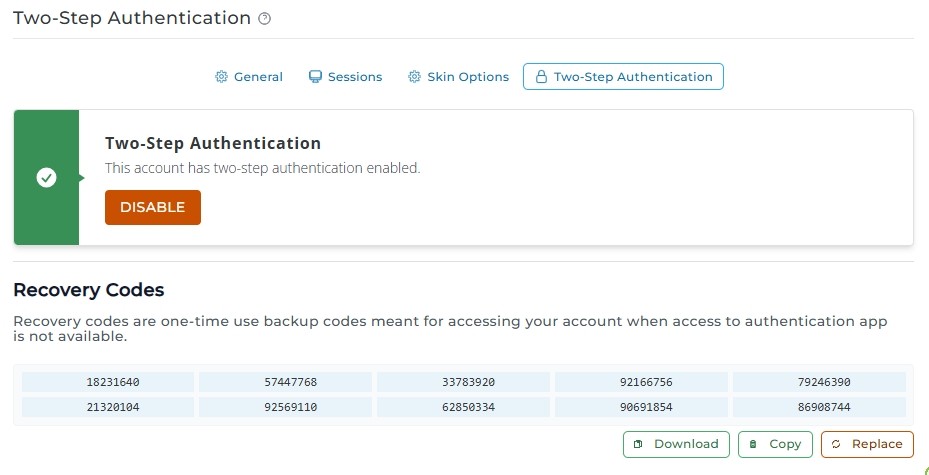
คุณยังสามารถเพิ่ม Scratch Codes ในกรณีที่คุณไม่สามารถเข้าถึงโทรศัพท์ได้ โดยการคลิกที่ปุ่ม "Add Codes" เพื่อสร้างรหัส คุณต้องเลือกวันที่หมดอายุของรหัสและกดปุ่ม "Add Codes" อีกครั้ง เพื่อแสดงรายการรหัสที่สร้างขึ้น คุณสามารถเขียนลงหรือพิมพ์รหัสเหล่านี้ไว้ในกรณีฉุกเฉิน
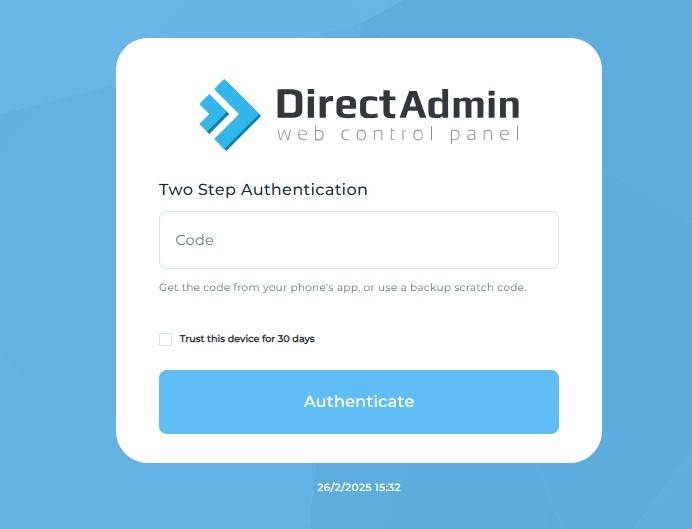
บทความเพิ่มเติม
https://evo.site-helper.com/evo/users/twostep.html#setup-two-step-authentication
